笔记本变无线路由器方法步骤:
笔记本变身无线路由器,如今已经变得相当简单流行,以前网络上分享的将笔记本变身无线路由器的教程都是原始教程,就是通过对笔记本无线网卡设置实现Wifi热点,但由于步骤繁琐,很多电脑小白用户上手困难,因此此类繁琐原始的方法,如今已经基本被用户抛弃。
如今有很多软件工具都支持一键将笔记本设置为无线Wifi热点,比如Wifi共享精灵、大家电脑中最常安装的360安全卫士、金山卫士、驱动精灵等电脑软件内部都带有Wifi共享工具,支持一键将笔记本变身Wifi热点,以下我们简单介绍下,大家可以选择任意一种工具,轻松实现笔记本变身无线路由器。
1、Wifi共享精灵一键实现笔记本变身无线路由器
Wifi共享精灵是国内领先的笔记本变无线路由设置软件,支持一键将XP、Win7、Win8笔记本变身无线wifi热点,让周边的智能手机、平板电脑甚至其他笔记本Wifi免费上网。
Wifi共享精灵使用十分简单,只要在笔记本中下载安装Wifi共享精灵,即可一键开启笔记本Wifi热点功能,如下图:
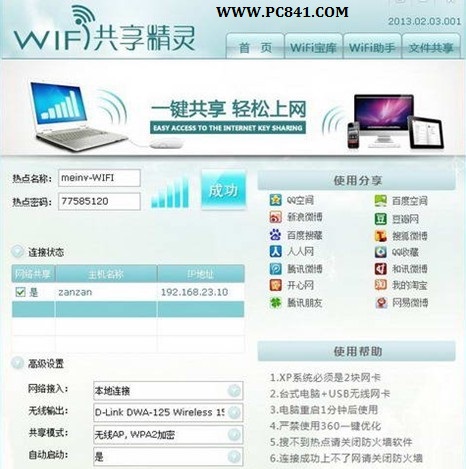
Wifi共享精灵一键将笔记本变身无线路由器
2、新版360安全卫士中新增“连我Wifi”功能,它同样可以一键将笔记本变身无线路由器,使用方法,如下:
一、首先打开新版360安全卫士,然后我们在界面右侧功能大全中点击“更多”按钮,如下图所示:
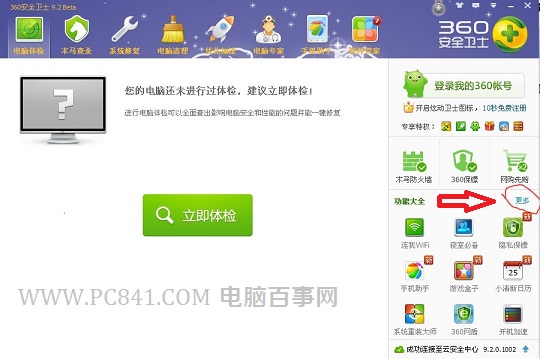
二、之后在功能大全中即可找到360安全卫士的“连我WiFi”功能,我们点击添加该功能,如下图所示:
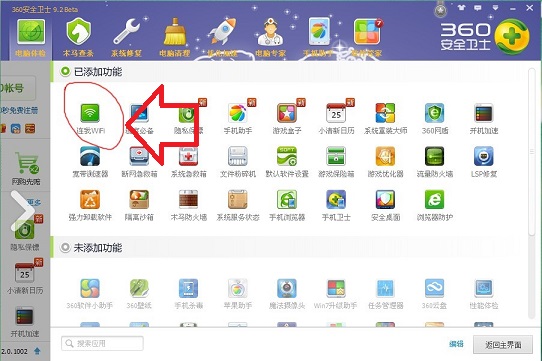
三、之后我们即可一键开启连我WiFi功能了,这里建议大家最好修改一下默认的无线密码,以免被附近其它手机用户蹭网,导致网络变慢。
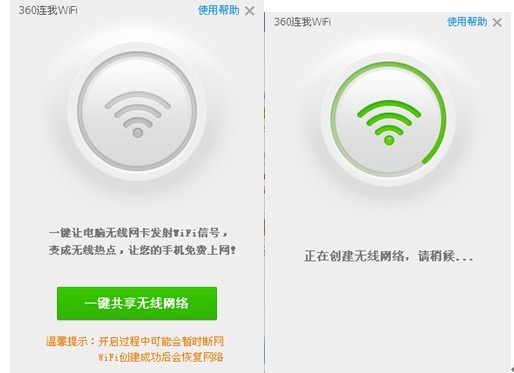
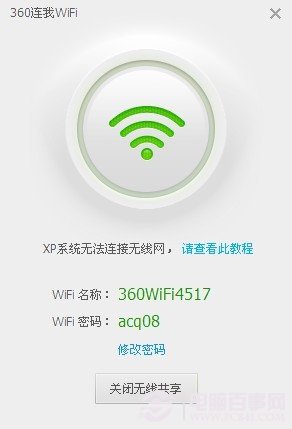
360安全卫士Wifi共享一键开启方法
注意:360安全卫士连我WiFi功能,仅支持带有无线网卡的电脑,比如笔记本一般均可以创建。对于是台式机的朋友,建议您购买一USB无线网卡或者360随身Wifi(360随身Wifi怎么用 360随身WiFi图文使用教程)后再再开启。
以上360连我Wifi设置教程摘自:360连我Wifi在哪 360安全卫士Wifi共享一键开启方法 一文的部分内容。




